obs怎么把画质调到最高 obs如何设置能让画质流畅清晰
更新时间:2023-10-17 11:51:58作者:run
作为一款功能强大的视频录制和直播软件,OBS Studio凭借其丰富的调节选项和灵活性备受用户青睐。那么obs怎么把画质调到最高呢?本文将为大家介绍obs如何设置能让画质流畅清晰,帮助大家轻松掌握如何调整画质,制作出更加出色的视频内容。
obs如何设置能让画质流畅清晰
1、双击或者右击打开OBS软件,接着点击右下角箭头所指的设置选项。
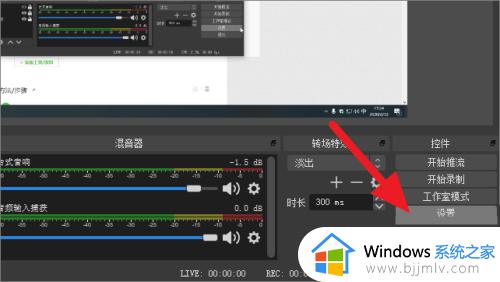
2、来到设置界面后,点击页面左侧的输出选项。
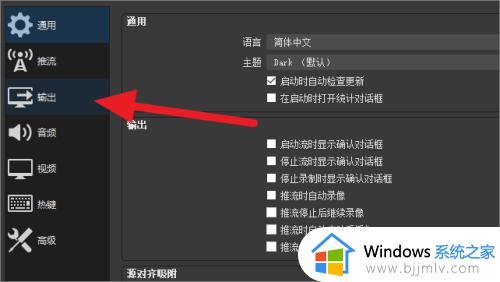
3、在下图所示的输出页面中,点击视频比特率右边的输入框,接着输入3600以上,设置的越高,画质也就越好。
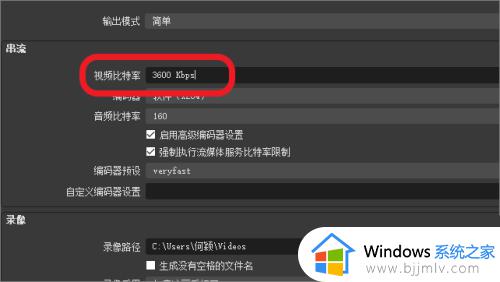
4、设置编码器预设为【slower】,即箭头所指的选项。
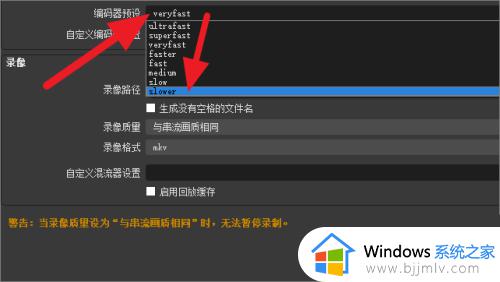
5、完成设置后,点击页面左侧的视频选项。
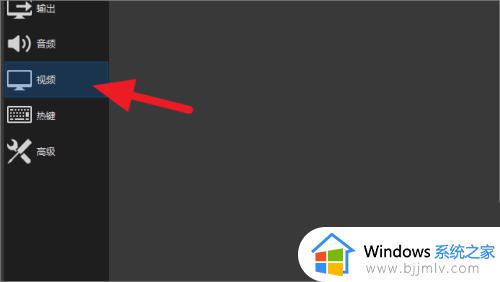
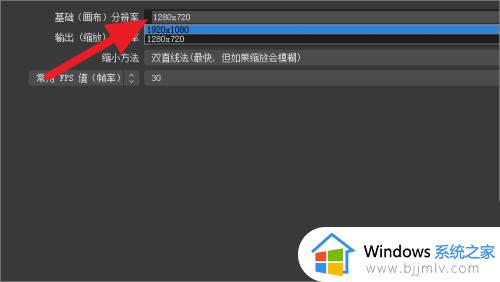
7、完成分辨率的调整后,点击缩小方法右边的下拉箭头,接着点击选择箭头所指的选项。
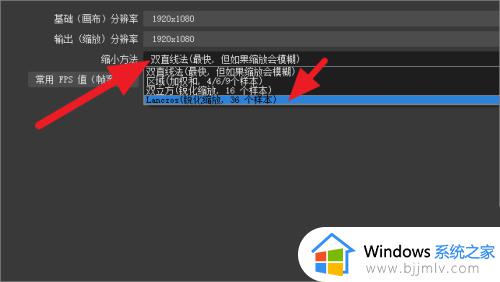
8、完成缩小方法的设置后,选择FPS值为【60】,也就是选择最大值。
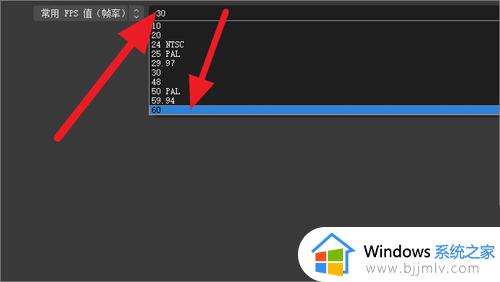
9、完成所有设置后,点击右下角的确定选项,就可以成功调高直播画质了。
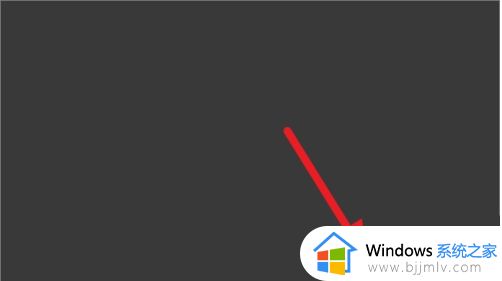
以上就是obs怎么把画质调到最高的全部内容,如果有不清楚的用户可以参考以上步骤进行操作,希望对大家有所帮助。
obs怎么把画质调到最高 obs如何设置能让画质流畅清晰相关教程
- csgo画质怎么调最好 csgo画质设置最流畅最好看的步骤
- cf分辨率怎么调画面最清晰?cf分辨率画质最佳设置方法
- 腾讯手游助手和平精英最高画质怎么开 腾讯手游助手和平精英设置最高画质的步骤
- 正当防卫4怎么调画质 正当防卫4怎样调画质
- nvidia怎么设置画质最佳 nvidia显卡游戏画面最佳设置方法
- ev录屏录制视频画面不清晰怎么办 ev录屏画质不好怎样调节
- 钉钉会议画质不清晰什么原因 钉钉视频会议画面模糊的解决方法
- 吃鸡低配置怎么设置最流畅 玩吃鸡配置低如何调最流畅
- OBS Studio界面语言设置为中文 如何将OBS Studio切换为中文界面
- 夜神模拟器怎么设置最流畅 夜神模拟器最流畅设置教程
- 惠普新电脑只有c盘没有d盘怎么办 惠普电脑只有一个C盘,如何分D盘
- 惠普电脑无法启动windows怎么办?惠普电脑无法启动系统如何 处理
- host在哪个文件夹里面 电脑hosts文件夹位置介绍
- word目录怎么生成 word目录自动生成步骤
- 惠普键盘win键怎么解锁 惠普键盘win键锁了按什么解锁
- 火绒驱动版本不匹配重启没用怎么办 火绒驱动版本不匹配重启依旧不匹配如何处理
电脑教程推荐
win10系统推荐